
Windows Password Recovery Lastic
Tip: Sie können auch versuchen, den Online-Passwortwiederherstellungsdienst zu verwenden

Tip: Sie können auch versuchen, den Online-Passwortwiederherstellungsdienst zu verwenden
Der Verlust eines Passworts ist einer der störendsten Faktoren in Ihrem Leben. Ihre Daten liegen direkt vor Ihren Händen, aber Sie können nicht danach greifen und versuchen sich verzweifelt daran zu erinnern, wie das Passwort lautete. Was könnte Sie noch mehr aufregen? Und wie können Sie den Zugang zu Ihrem Computer und den Dokumenten wiederherstellen? Windows Password Recovery Lastic ist ein praktisches Werkzeug zum Löschen von Windows-Benutzerpasswörtern, sodass Sie freien Zugriff auf Ihren Computer haben. Das Programm kann auch den Passwort-Hashwert wiederherstellen und Ihnen somit eine Möglichkeit geben, das Originalpasswort wiederherzustellen.
Der gesamte Vorgang benötigt nur drei einfache Schritte:
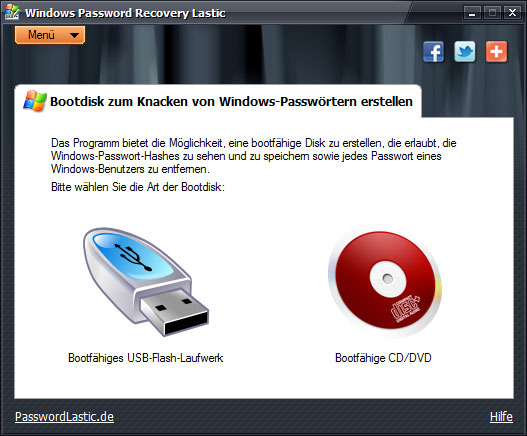
Das Knacken eines Passworts zu einem Windows-Benutzerkonto erfordert das Booten mit einem anderen Betriebssystem. Sogar wenn Sie kein weiteres Betriebssystem auf Ihrem Computer haben, können Sie Windows-Passwörter einfach mit Windows Password Recovery Lastic knacken.
Das Programm erzeugt einen bootfähigen USB-Stick und speichert darauf ein winziges (nur 8 MB) großes unabhängiges linuxähnliches Betriebssystem. Sie booten dann nur von diesem USB-Stick und der Bootbereich des Programms startet automatisch. Ihnen wird dadurch die Möglichkeit gegeben, Benutzerpasswörter Ihrer Wahl zu entfernen oder die Hashwerte der Passwörter in einer externen Datei zu speichern. Mit den gespeicherten Hashwerten können Sie versuchen, das Originalpasswort zu finden, indem Sie Werkzeuge wie SAMInside oder L0phtCrack verwenden.
Alternativ können Sie eine bootfähige CD oder DVD erstellen. Windows Password Recovery Lastic schreibt ein Abbild des vorkonfigurierten Linux-Betriebssystems auf die CD / DVD, das so eingestellt ist, dass der Bootbereich des Programms automatisch startet.
Wenn Sie also unter Verwendung Ihres BIOS-Bootmenüs von dieser CD / DVD booten, können Sie auswählen, ob Sie ein bestimmtes Benutzerpasswort vollständig entfernen wollen – dies kann augenblicklich erledigt werden. Oder Sie können die Hashwerte der Passwörter in einer externen Datei speichern und versuchen, diese mit Windows-Passwortcrackern wie SAMInside von Drittanbietern wiederherzustellen. Dies benötigt jedoch deutlich mehr Zeit.
Wenn Windows Password Recovery Lastic seinen Bootbereich vom bootfähigen Gerät lädt, (entweder einem USB-Stick oder einer CD/DVD) bietet es Ihnen die Wahl: Entfernen Sie das Passwort zu einem bestimmten Windows-Benutzerkonto oder speichern Sie den Hashwert. Das Entfernen des Passworts wird augenblicklich durchgeführt, sodass dies der bevorzugte Weg ist, wenn Sie auf Ihren Computer zugreifen wollen.
Jedoch wird eine Sicherungskopie der bestehenden Sicherheitsdaten vor dem Entfernen erstellt, sodass Sie das alte Benutzerpasswort bei Bedarf später wiederherstellen können. In diesem Fall sieht der Computer so aus, als sei das Passwort nie entfernt worden.
Zusätzlich zum Entfernen von einem Passwort eines beliebigen Windows-Benutzerkontos (oder allen auf einmal), bietet Windows Password Recovery Lastic auch die Möglichkeit, die Hashwerte von Windows-Passwörtern anzuzeigen oder zu speichern. Ein Hashwert sind spezielle digitale Informationen, die aus dem Passwort errechnet werden. Es gibt Wege, ein Passwort mittels des Hashwerts zu finden, wenn Brute-Force-Methoden verwendet werden.
Mit Windows Password Recovery Lastic können Sie die Hashwerte von benötigten Passwörtern gespeichert warden, und Sie können dann versuchen, diese mit einem Cracking-Werkzeug von einem Drittanbieter wie L0phtCrack wiederherzustellen. Diese Methode kann lange Zeit in Anspruch nehmen, daher empfehlen wir stattdessen das Entfernen des Passworts, da dies augenblicklich geschieht.
Die auf unserer Webseite angebotenen Passwort-Wiederherstellungsprogramme sind für legale Zwecke konzipiert worden. Das Wiederherstellen oder Zurücksetzen Ihrer eigenen Passwörter ist ein legaler Vorgang. Sie sollten aber berücksichtigen, dass das Wiederherstellen von Passwörtern anderer Benutzer ohne deren Erlaubnis von Gerichten in vielen Ländern als illegal angesehen werden kann.
Wenn Sie unsere Passwort-Wiederherstellungssoftware nutzen, bedeutet dies, dass Sie das ordnungsgemäße Recht oder die Erlaubnis des Dateneigentümers haben, auf die verborgenen Dateien zuzugreifen. Die Firma PasswordLastic haftet für keinerlei illegale Nutzung dieser Software.